Évek óta megelégedéssel használom már a Mac-en a Little Snitch-et, mert a segítségével az összes, a gépemről kifelé irányuló kapcsolatot is ellenőrizni tudom, egyenként engedélyezve vagy letiltva az egyes kapcsolatokat.
A szoftvernek nemrég megjelent a legújabb, 4-es verziója, ami több újdonsággal is szolgál – és már a jelenleg még csak béta állapotú macOS High Sierra esetén is használható, és amihez egy 20%-os kupon kódot is kiharcoltunk nektek. Nézzük meg röviden, mit érdemes tudni róla!
Mire jó a Little Snitch?
A probléma egy szűz rendszerrel az, hogy bármi alkalmazás gyakorlatilag bárhová kapcsolódhat, oda bármi adatot elküldhet, amivel legtöbbször persze ezek az alkalmazások nem élnek vissza, de láttunk már olyat, hogy ez nem így volt – és mivel mindez gyakorlatilag a “motorháztető alatt” történik, így ezekről nem is értesülünk.
A Little Snitch segítségével viszont nem csak a bejövő, de a kimenő kapcsolati kérések is azonnal láthatóvá válnak, így egy-egy alkalmazás esetén például letilthatjuk, hogy az ide vagy oda kapcsolódjon, főleg ha azokat szükségtelennek vagy problémásnak ítéljük. Ha például nem a hosts fájlt használjuk reklámblokkolásra, akkor akár az egyes reklámkiszolgálók felé irányuló kapcsolatokat is blokkolni tudjuk vele; ha pedig esetleg nem megfelelő helyről töltöttünk le egy adott appot, akkor ezzel megelőzhetjük azt, hogy az adatainkkal fizessünk cserébe.
Rögtön két mód közül választhatunk: az egyik az értesítési üzemmód (alert mode), a másik pedig a néma üzemmód (silent mode).
Értesítési üzemmód (alert mode)
Például ha nem szeretnénk, hogy a 1Password lekérdezhesse az egyes belépési adatainkhoz tartozó oldalak ikonjait, akkor az egyrészt rögtön kikapcsolható az appban, másrészt ha ezt elfelejtettük volna, akkor amint egy kapcsolódási kísérlet történik, arról azonnal értesít minket a Little Snitch, és azt jóváhagyhatjuk, vagy elutasíthatjuk:
Egy-egy ilyen jóváhagyás vagy letiltás esetén több lehetőségünk is van, megadható például, hogy csak egyszer, vagy mindig, vagy csak adott ideig legyen az érvényben. Ennél a funkciónál a szemüveg ikonra nyomva részletesebb információkat is megtudhatunk az adott kapcsolódási kísérletről, amelyet többek között az adott app fejlesztője tud megadni, de ezen túl láthatjuk a cél szerver adatait is, és így eldönthetjük, meg kívánjuk-e mindezt engedni.
Néma mód (silent mode)
Amennyiben még új felhasználók vagyunk, és így egyszerre túl sok értesítést kapnánk, úgy a megújult néma üzemmóddal mindent automatikusan engedélyezhetünk vagy letilthatunk, miközben kikapcsoljuk az értesítéseket, majd pedig később kiválaszthatjuk, hogy mit is akarunk tenni az egyes kapcsolatokkal.
Az utólagos jóváhagyás vagy letiltás pedig a megjelenő lista alapján könnyen, egy-egy kattintással is megtehető.
Kapcsolódási térkép
Az új verzió legnagyobb újdonsága, hogy már képes térképen is megmutatni, hogy a rendszerünk felől hová irányultak kapcsolatok, ami a vizuális típusok számára lesz legfőképp jó. De persze még laikusként is érdekes megnézni, hogy egy-egy adott alkalmazás hány különböző helyre képes kapcsolódni, miközben a gépet használjuk. Ebben a nézetben az elmúlt 1 óra adatai láthatók, és a térkép természetesen nagyítható.
Az animált, folyamatosan frissülő nézetben az élő kapcsolatok zölddel villannak fel a kapcsolódás ideje alatt, a sima vonalak pedig az előzményeket mutatják.
Szabályok szerkesztése
A korábban megadott kapcsolódási szabályokat természetesen bármikor módosíthatjuk, ha megnyitjuk a Little Snitch konfigurálási nézetét:
Itt az egyes opciókra kattintva a különböző szabályokat tudjuk megjeleníteni, az adott szabályra dupla kattintással rögtön szerkeszthetjük is azt, vagy pedig jobb egérgombbal további lehetőségeink is vannak.
Összegezve
Aki számára fontos, hogy lássa, mi hová kapcsolódik, és ebbe beleszólása is legyen, annak meglehetősen hasznos kiegészítő lesz a Little Snitch.
A Little Snitch esetén egy negatívum van – ez pedig az ára. A Single License ugyanis 45 euróba kerül, amivel egy felhasználó akár több gépen is használhatja; a Family License 89 euró, amivel akár 5 családtag gépére is feltehetjük; akinek pedig már megvan a 3.x-es verzió, annak a 4.x-re való Upgrade License 25 euróba kerül, Single License esetén.
A kipróbáláshoz természetesen biztosít a fejlesztő cég trial verziót, ami teljes funkcionalitással rendelkezik, mindössze a hálózati forgalmat figyelő modul, a Network Monitor áll le 3 óránként, de ez bármennyiszer újraindítható.
A Little Snitch 4 telepítéséhez legalább macOS 10.11 El Capitan szükséges, és működik a jelenleg még csak béta állapotú High Sierra esetén is.
20%-os kupon kód!
Az új licenc megvásárlását megkönnyítendő kértünk nektek egy 20%-os kupon kódot, amit 2017. október 25-éig lehet beváltani bármely új licenc vásárlása során! 🙂 (A kód frissítési licenc vásárlásakor nem használható, mert ott már eleve kedvezményes az ár.)
A kedvezmény igénybe vételéhez az Objective Development weboldalán a megfelelő licenc kiválasztása és kosárba tétele után a Redeem discount code gomba rányomva a következő kupon kódot kell megadni:
DT-9E82-3D38









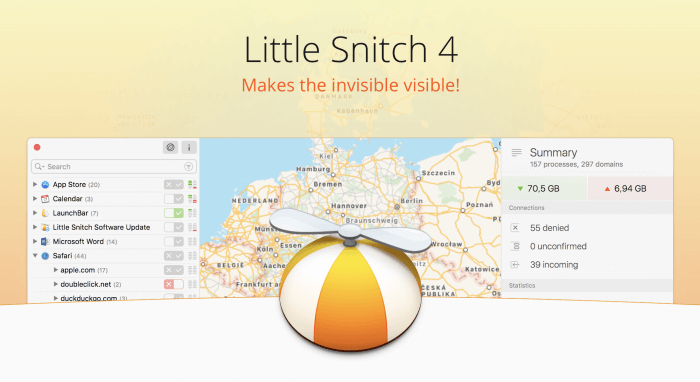
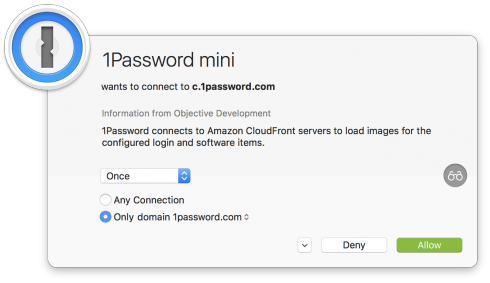
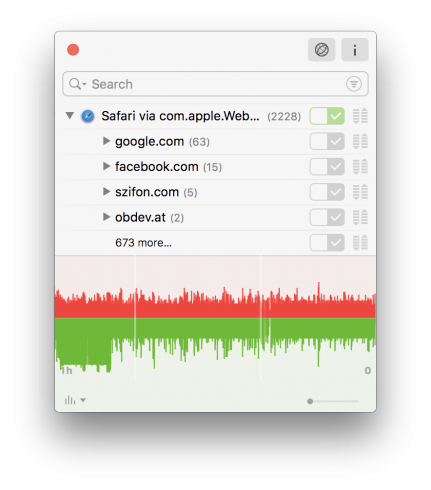



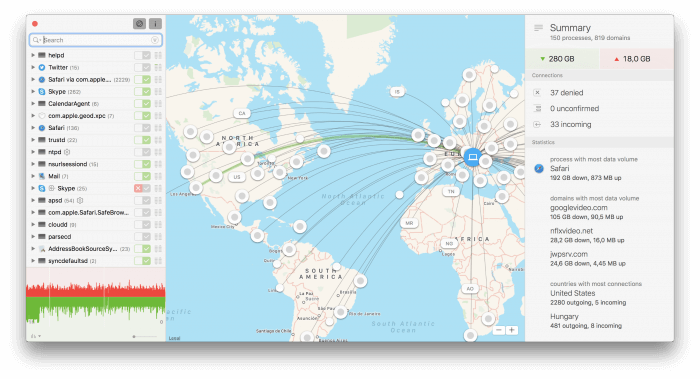
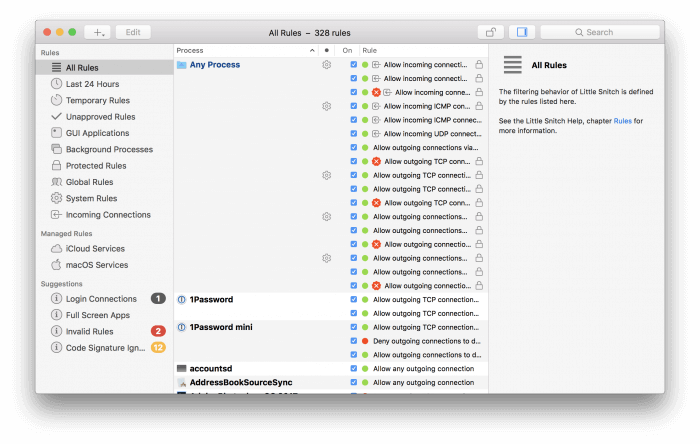
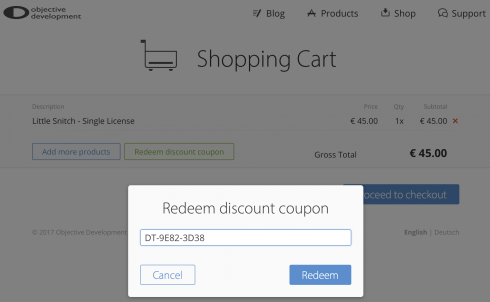











1 Comment
Akinek 34-gyel kezdődik a serialja, annak nem kell újra megvennie. Sajnos az enyém 33-as…. szóval fizettem mint a katonatiszt 🙂